القرص ويندوز 8.1 لجعل واجهة المستخدم الحديثة أقل مزعج
الكثير من الناس لا ينتقلون إلى Windows 8بسبب التغيير الضخم للواجهة الحديثة القائمة على البلاط. أثناء العمل في بيئة سطح المكتب المألوفة ، فإن ظهور واجهة المستخدم الحديثة في كل مكان يعد معركة مستمرة. تقوم Microsoft بتحديث نظام التشغيل الجديد إلى الإصدار 8.1 - المتوفر حاليًا كمعاينة عامة - وتراجع خطوة إلى الوراء وتتيح تجربة أكثر توازناً.
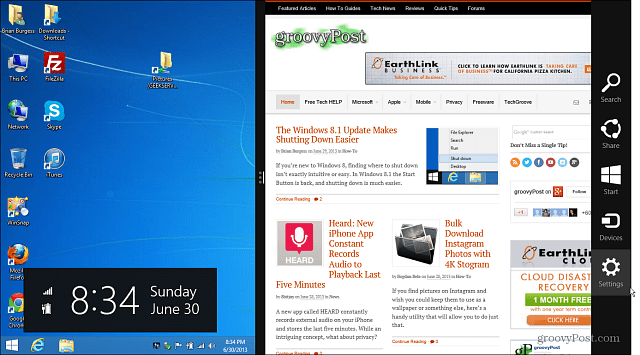
في ما يلي نظرة على بعض الإعدادات التي يمكنك تعديلها بسهولة لجعل واجهة المستخدم الحديثة أقل إزعاجًا عندما تعمل على سطح المكتب في Windows 8.1.
الجديد ويندوز 8.1 خيارات التنقل
رغم عدم وجود قائمة ابدأ تقليدية ،مما لا شك فيه أن هذا لن يكون كافياً لمن يكرهون ، فقد قررت Microsoft تضمين زر ابدأ حديث قابل للتكوين. سيؤدي النقر فوق الزر "ابدأ" أو الضغط على مفتاح Windows إلى توجيهك إلى "شاشة البدء" القائمة على التجانب ، أو يمكنك تكوينه لعرض جميع البرامج والتطبيقات المثبتة.
إذا نقرت بزر الماوس الأيمن فوق الزر "ابدأ" الجديد (أو انقر على زر التشغيل) مفتاح ويندوز + اكس) يعرض قائمة مستخدم الطاقة. هنا سترى أنه يوفر طريقة أسهل لإيقاف تشغيل الكمبيوتر أو إعادة تشغيله.
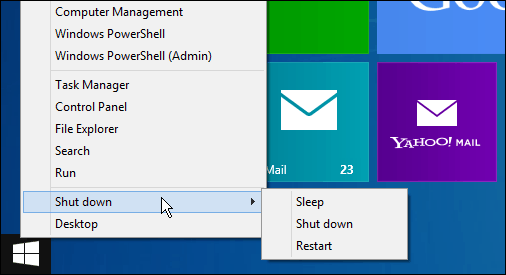
انقر بزر الماوس الأيمن على شريط المهام وحدد خصائص وستحصل على نافذة خصائص شريط المهام والتنقل. هذا هو "القيادة المركزية"لتعطيل كل الأشياء التي وجدتها مزعجة حول Windows 8. ربما تكون أكبر ميزة ممكنة هي التمهيد مباشرة إلى سطح المكتب عند تسجيل الدخول.
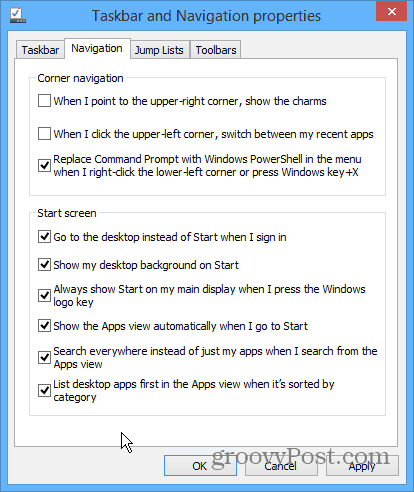
إذا كنت تستخدم جهاز كمبيوتر تقليديًا به لوحة مفاتيح والماوس ، فأنت تريد استخدام سطح المكتب معظم الوقت. حتى هنا يمكنك التحكم في مدى تزعجك واجهة المستخدم الحديثة الجديدة. إذا لم تكن من محبي شريط السحر يظهر طوال الوقت ، فقم بإلغاء تحديد هذا الخيار. إذا كنت لا ترغب في مشاهدة "أداة تبديل المهام" ، فقم بإلغاء تحديد خيار التبديل بين التطبيقات الحديثة.
ميزة أخرى لزر "ابدأ" في نظام التشغيل Windows 8.1 هي عرض طريقة عرض "جميع التطبيقات" بطريقة أسهل. وفي القائمة أعلاه ، يمكنك تعيينها لعرض هذا العرض دائمًا عند النقر فوق الزر "ابدأ" ، و عرض تطبيقات سطح المكتب الخاص بك أولاً. لجعل الانتقال بين سطح المكتب وشاشة البدء أكثر سلاسة ، يمكنك التعيين لعرض خلفية الشاشة نفسها على كل منهما. في بعض الأحيان تكون الأشياء الصغيرة التي تحدث فرقًا كبيرًا!
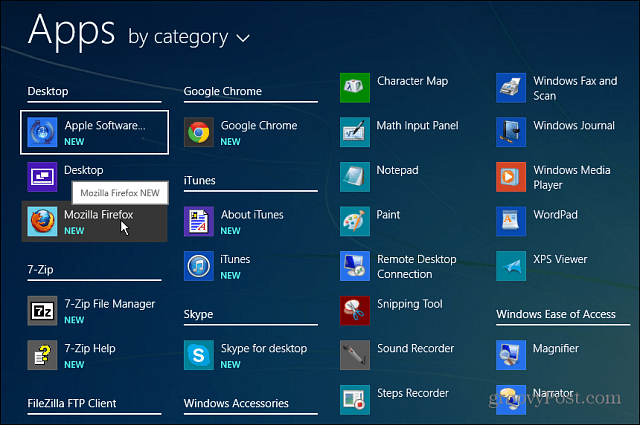
إذا كنت لا ترغب في تنزيل إصدار Windows 8.1 Preview ، فيمكنك تنزيل برنامج تابع لجهة خارجية مثل Classic Shell أو Start8 للحصول على قائمة ابدأ الكلاسيكية والكثير من هذه الإعدادات نفسها.





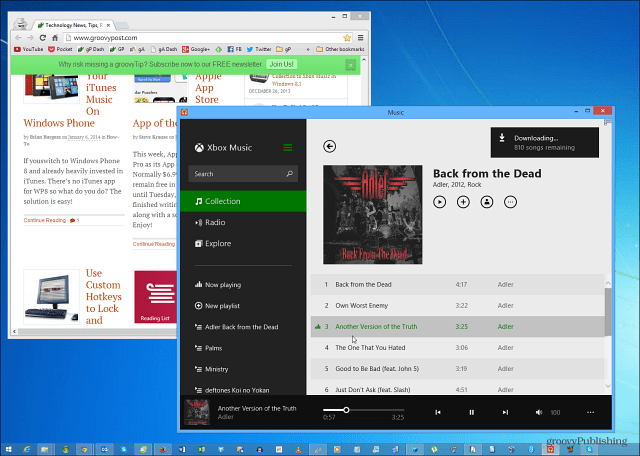



اترك تعليقا